无线网怎么共享打印机 网络无线打印机共享设置步骤
日期: 来源:冰糖安卓网
在现代科技日新月异的时代,无线网和网络打印机的普及让打印变得更加便捷和高效,而无线打印机的共享设置更是让打印变得更加便捷和实用。通过简单的设置步骤,我们可以轻松地在家庭或办公室中实现多人共享打印机,提高工作效率和便利性。下面就让我们一起来了解一下如何进行网络无线打印机的共享设置步骤。
网络无线打印机共享设置步骤
具体方法:
1.第一步,在别的个人电脑上已经安装打印机驱动!

2.第二步,共享的打印机已经设置共享
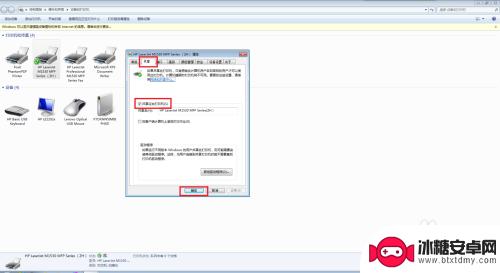
3.第三步,共享的打印机已经设置Guest
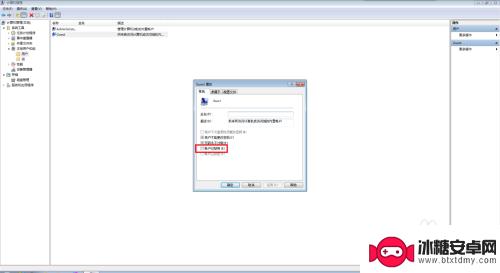
4.第四步,共享的打印机已经设置家庭组网络打印机共享
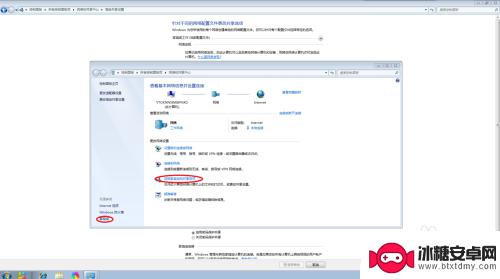
5.第五步,共享的打印机已经设置账号密码!
他人的电脑和打印机已经设置完上述步骤,就可以在自己的打印机上设置共享的安装网络打印机了

6.第六步,在自己的电脑上添加打印机,
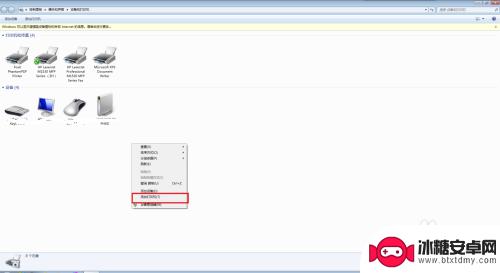
7.第七步,选择【添加网络无线或蓝牙打印机】
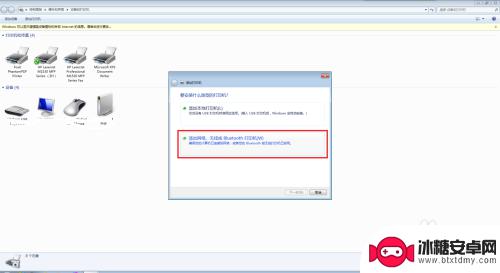
8.第八步,选择【我需要的打印机不在列表中】
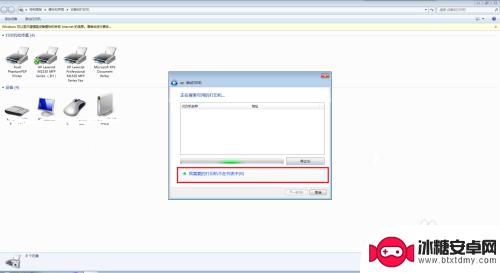
9.第九步,选择【按名称选择打印机】,输入【Ip,或者直接点击后面的浏览】
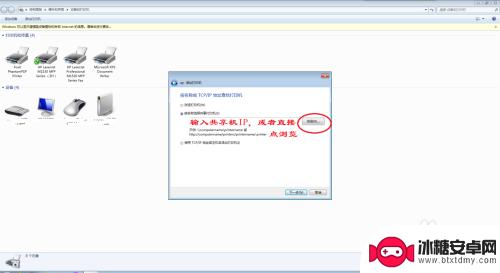
10.第十步,在共享组中找到共享电脑的用户点击进去。
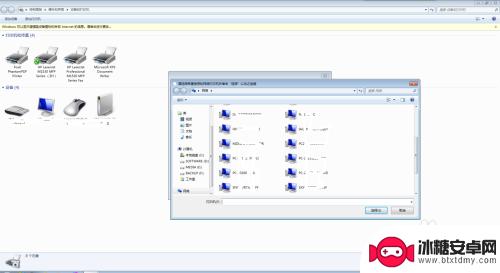
11.第十一步,找到共享用户后,输入共享电脑的用户名和密码!
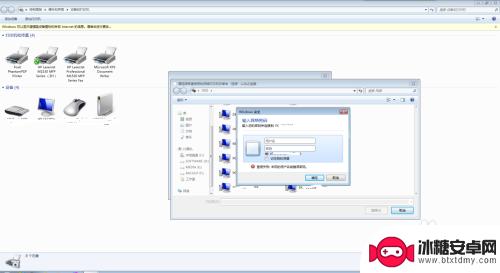
12.第十二步,找到共享的打印机,点击【选择】
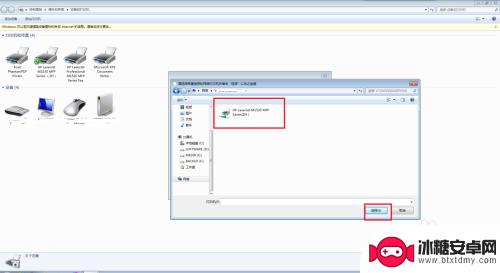
13.第十三步,自动弹出查看添加的打印机,点击下一步,
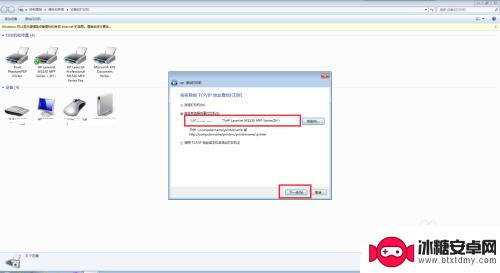
14.第十四步,然后安装打印机的驱动。安装完成后显示【已经成功添加】
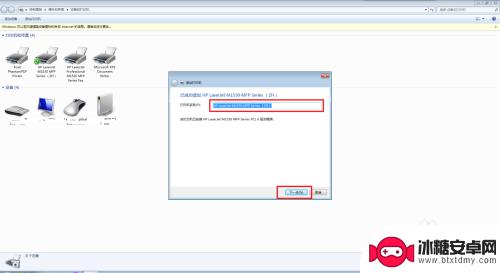
15.第十五步,然后在自己打印机的打印页面找到打印机
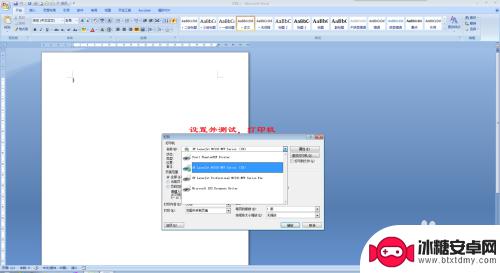
16.第十六步,测试打印页!设置完成!可以看到下面的图标显示,应用的打印机是共享的!
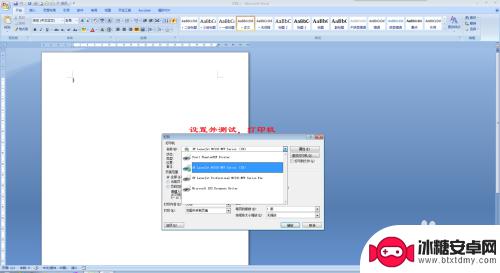
以上就是无线网如何共享打印机的所有内容,需要的用户可以根据小编的步骤进行操作,希望对大家有所帮助。
相关教程
-
佳能e3480打印机怎么连手机无线打印 佳能打印机无线连接设置步骤
-
惠普怎么连接手机打印 惠普无线打印机如何连接手机打印
-
佳能ts3180打印机怎么连手机无线打印 佳能ts3180打印机手机连接打印文件步骤
-
手机插电脑共享网络 电脑如何通过无线网络给手机共享网络
-
怎么样通过手机数据线共享网络 手机通过USB数据线共享网络给电脑的步骤
-
手机如何允许联网打印 手机如何连接无线打印机
-
苹果手机上的麦克风图标是什么 苹果手机麦克风标志关闭方法
-
怎么删除安卓手机系统文件 如何使用adb命令删除Android系统文件夹
-
如何将oppo手机? OPPO旧手机数据转移教程
-
手机上如何打开相机 手机软件如何打开相机权限












